목적
Edge IO를 Tulip 계정에 등록하기
Edge IO 설정을 완료하면 Tulip 계정에 등록할 준비가 된 것입니다.
Edge IO 등록하기
전원에 연결하면 Edge IO가 자동으로 자체 액세스 포인트를 생성합니다.:::(Warning) (Edge Device Access)
Once your Edge Device is set up, you will have to access it with the specific IP address, not the general access point(10.0.3.1)
:::
인터넷을 통해 연결
- 노트북이나 PC가 유선 이더넷 케이블을 통해 인터넷 또는 회사 네트워크에 연결되어 있는 경우 이더넷 케이블을 분리합니다.
- 컴퓨터를 Edge IO의 액세스 포인트에 연결합니다.
EIO-01-{일련 번호}라는이름으로 Wi-Fi 네트워크에 연결하면 됩니다. - 비밀번호 필드에 로컬 호스트의 비밀번호를 입력합니다: 튤립-gw
- 브라우저를 열고 IP 주소 http://10.0.3.1 를 입력하여 엣지 IO 디바이스 포털을 시작합니다.
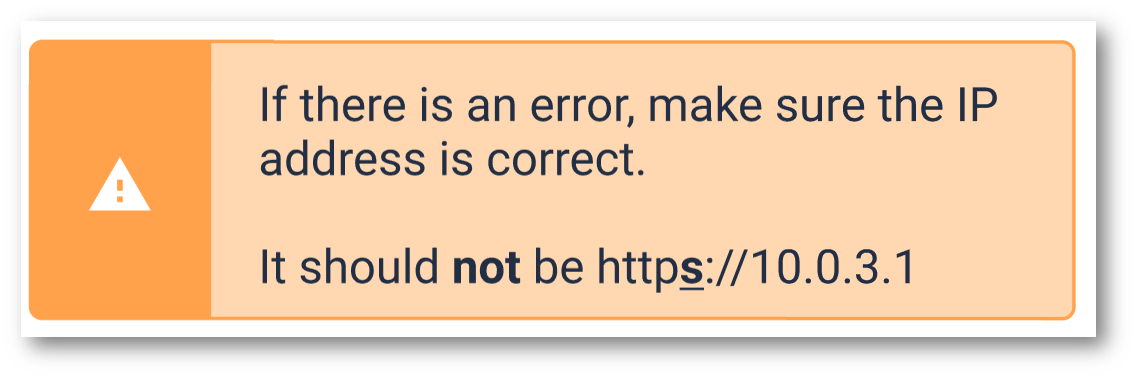
- 포털의 엣지 IO 이름이 엣지 IO 일련 번호와 일치하는지 확인합니다.
- 버튼을 클릭하여 Edge IO 설정을 계속합니다.
- 디바이스의 비밀번호를 설정하라는 메시지가 표시됩니다:

이 비밀번호는 Edge IO 전용 비밀번호로, WPA2 비밀번호 및 튤립 계정 비밀번호와는 다릅니다.
**이 비밀번호를 저장하세요. 비밀번호를 잊어버리면 장치를 다시 구성할 수 없습니다.**8. Edge IO가 인터넷에 연결되어 있는지 확인합니다.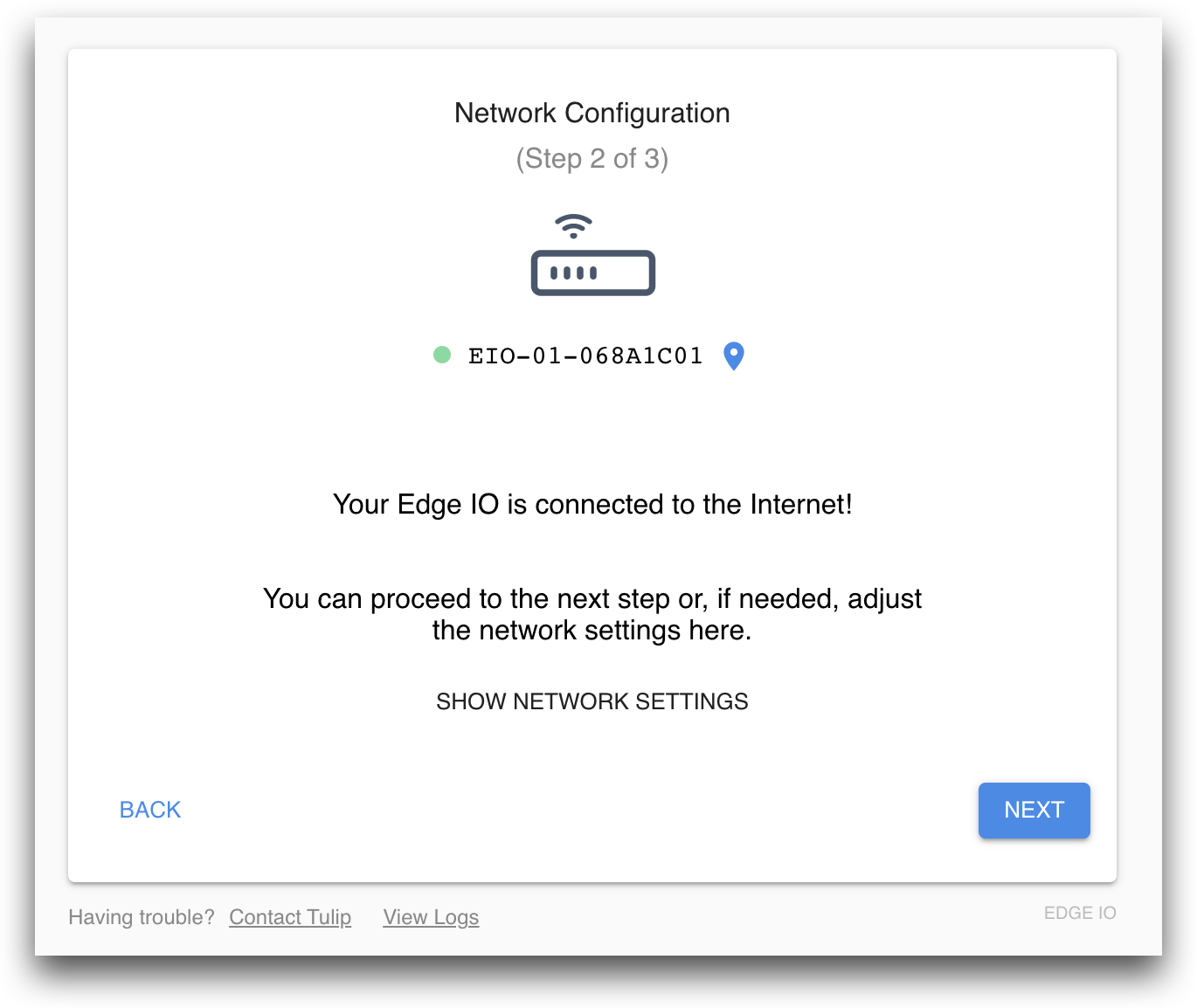
LAN을 통해 연결
- 이더넷 포트를 LAN 포트에 연결하고 노트북에 직접 연결하여 설정 프로세스를 수행할 수도 있습니다.
- 나머지 단계는 위와 동일합니다!
SAML을 활성화한 경우 인스턴스의 프로필 페이지로 이동하여 "튤립 비밀번호 변경"을 클릭하고 이 비밀번호를 사용하여 이 장치를 등록해야 합니다.
This is purely for registering edge devices and cannot be used for other login purposes.
::::::(경고) (OS58 변경) 등록이 완료되면 디바이스가 재부팅된 후 Edge IO의 액세스 포인트가 비활성화됩니다. OS58로 업데이트하면 부팅 시 액세스 포인트가 비활성화됩니다.
장치 포털과 원격 액세스를 위한 버튼 누름을 통해 다시 활성화할 수 있습니다.
다음으로 장치를 Tulip 인스턴스에 등록합니다:
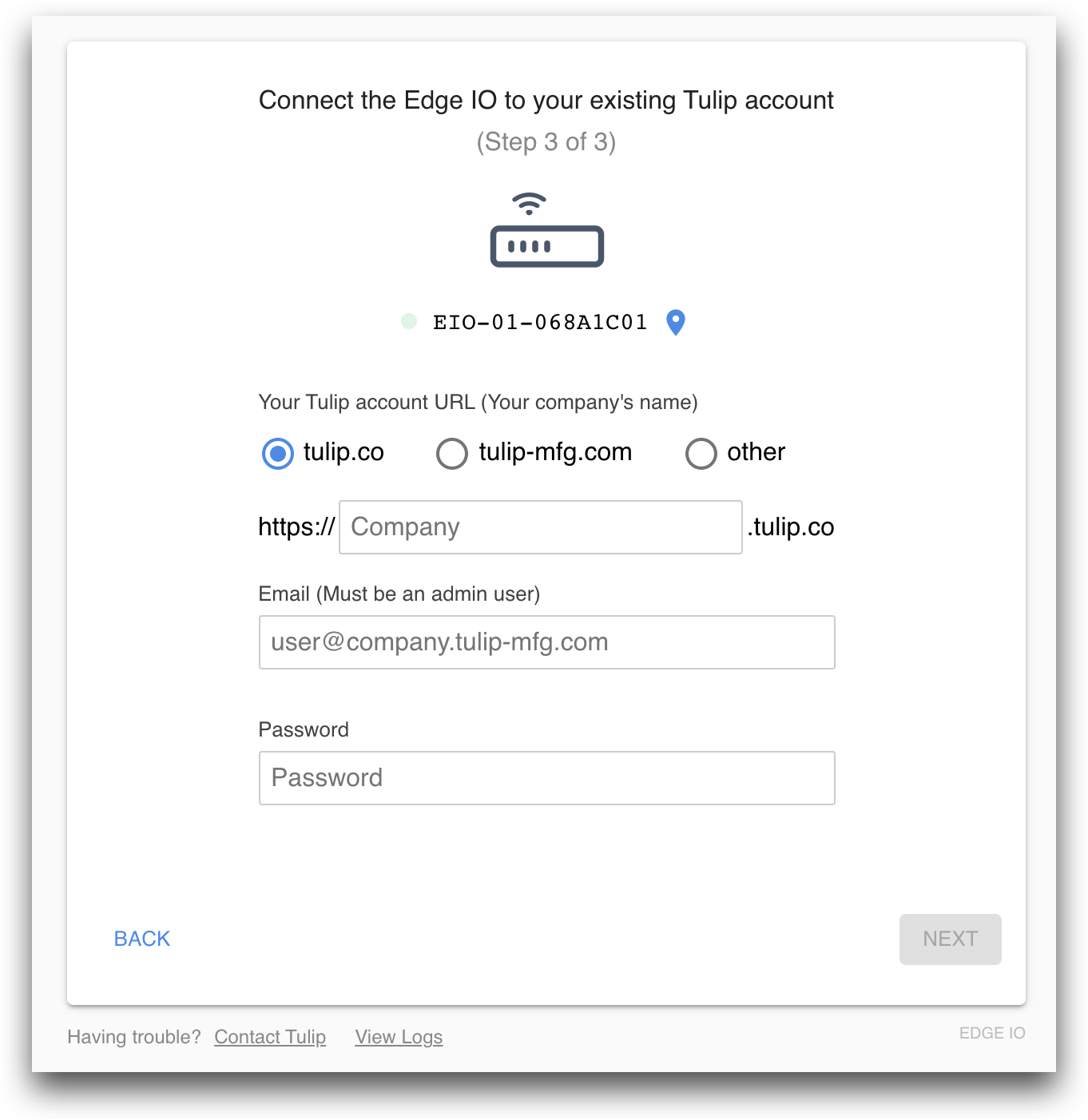
Edge IO를 등록할 때 Tulip 계정의 주소(.tulip.co)를 사용하세요. Tulip 계정에서 이미 인증된 로그인 자격 증명을 사용해야 합니다.
축하합니다 - Edge IO 설정을 완료했습니다!
다음 단계:
Edge IO 문제 해결하기
Edge IO 비밀번호를 잊어버리셨거나 재설정이 필요하신가요? 여기를 클릭하세요.
원하는 정보를 찾았나요?
community.tulip.co로 이동하여 질문을 게시하거나 다른 사람들이 비슷한 문제를 겪었는지 확인할 수도 있습니다!

